Як розрахувати середнє з округленням в excel
Часто вам може знадобитися обчислити середнє значення діапазону в Excel і округлити результат.
Є два поширені способи зробити це:
Спосіб 1. Округліть середнє значення до певної кількості знаків після коми
=ROUND(AVERAGE( A2:A14 ), 3)
У цьому конкретному прикладі обчислюється середнє значення клітинок у діапазоні A2:A14 , а потім округлюється результат до 3 знаків після коми.
Спосіб 2: Округліть середнє до найближчого цілого числа
=ROUND(AVERAGE( A2:A14 ), 0)
У цьому конкретному прикладі обчислюється середнє значення клітинок у діапазоні A2:A14 , а потім округлюється результат до найближчого цілого числа.
У наведених нижче прикладах показано, як використовувати кожен метод на практиці з таким стовпцем значень у Excel, який має середнє значення 25,3077 :
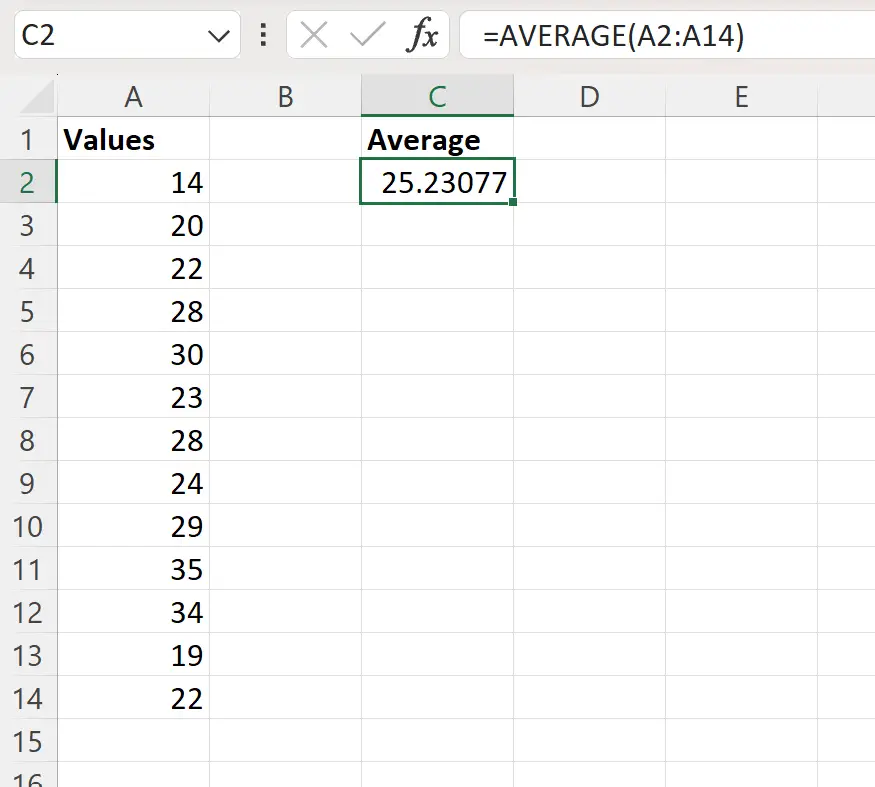
Приклад 1: Округлення середнього до певної кількості знаків після коми
Ми можемо ввести таку формулу в клітинку D2 , щоб обчислити середнє значення в діапазоні A2:A14 , а потім округлити результат до 3 знаків після коми:
=ROUND(AVERAGE( A2:A14 ), 3)
На наступному знімку екрана показано, як використовувати цю формулу на практиці:
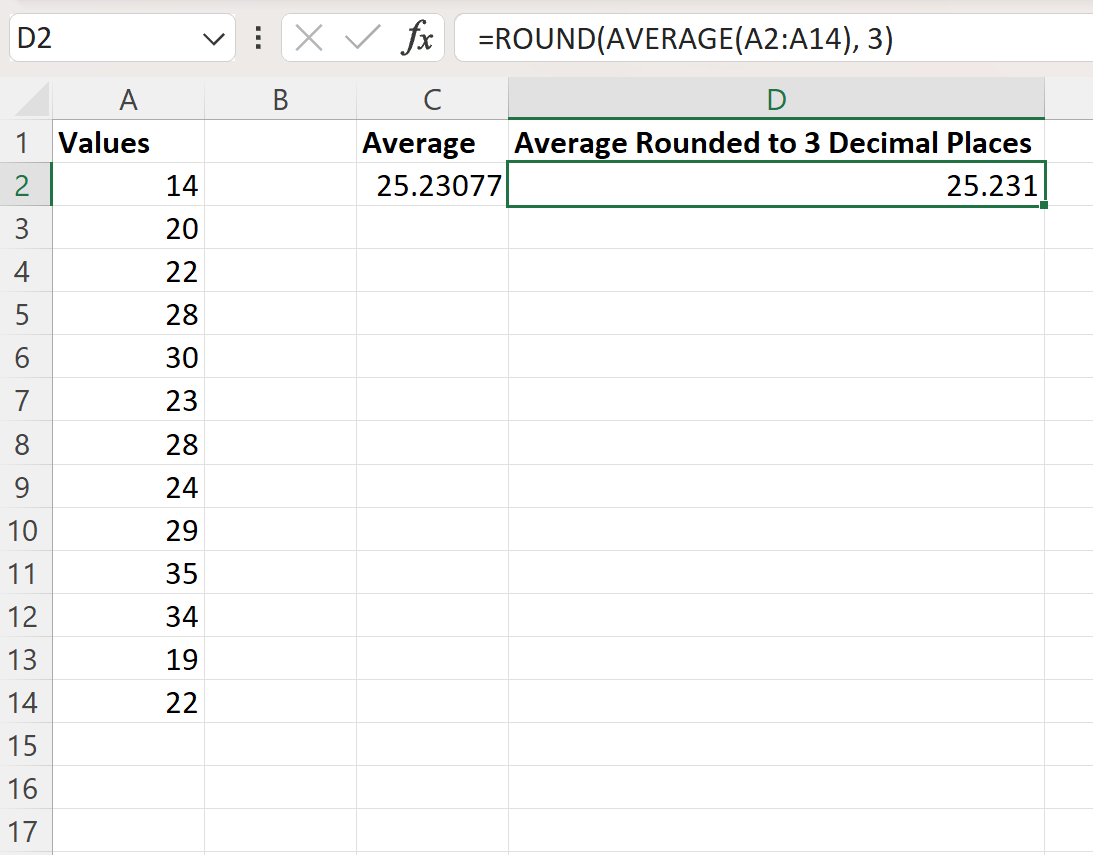
Формула повертає середнє значення клітинок у діапазоні A2:A14 , округлене до 3 знаків після коми, яке дорівнює 25,231 .
Примітка . Щоб округлити до іншої кількості знаків після коми, просто замініть 3 у функції ROUND на інше число.
Приклад 2: Округліть середнє до найближчого цілого числа
Ми можемо ввести таку формулу в клітинку D2 , щоб обчислити середнє значення в діапазоні A2:A14 , а потім округлити результат до найближчого цілого числа:
=ROUND(AVERAGE( A2:A14 ), 0)
На наступному знімку екрана показано, як використовувати цю формулу на практиці:
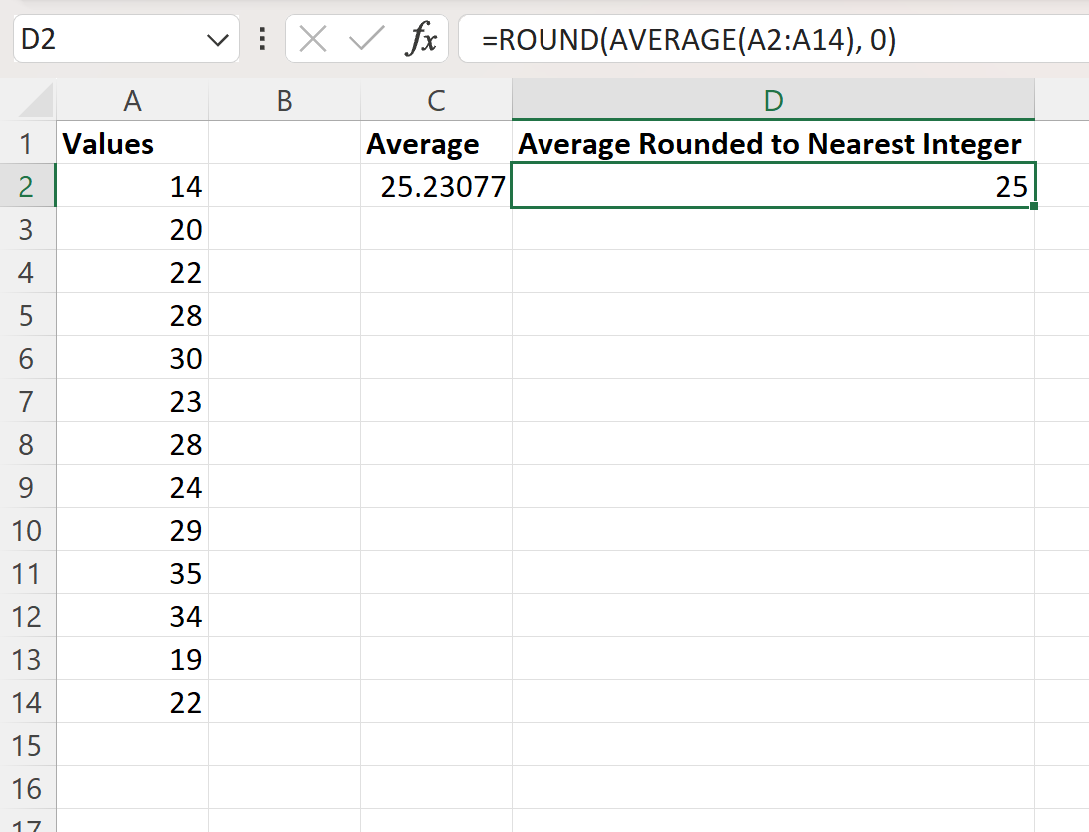
Формула повертає середнє значення комірок у діапазоні A2:A14 , округлене до найближчого цілого числа, яке виявляється 25 .
Примітка . Якщо ви хочете округлити результат угору або вниз до найближчого цілого числа, просто замініть функцію ROUND функціями ROUNDUP або ROUNDDOWN відповідно.
Додаткові ресурси
У наступних посібниках пояснюється, як виконувати інші типові завдання в Excel:
Excel: як округлити до значущих цифр
Excel: як використовувати MROUND, щоб завжди округляти вниз
Excel: як використовувати MROUND, щоб завжди округляти